Rox-Filer 是一款适用于 Linux 的开源文件管理器,曾经是为已不再存在的 Rox 桌面设计的,但现在已成为适用于任何窗口管理器或桌面的精简应用程序。自 2014 年以来,Rox 项目几乎没有活动,即使有也主要处于维护模式。而这正是 Rox-Filer 的魅力所在。在某种程度上,Rox-Filer 是对旧桌面风格的快照,这种风格在当时是先进的,但现在已经让位于更标准化或至少是传统的界面。
安装 Rox-Filer
在 Linux 上,您的发行版的软件仓库可能提供 Rox 以供安装。例如,Debian 软件包中就包含它
$ sudo apt install rox-filer如果您的 Linux 发行版没有打包 Rox-Filer,但您想试用它,您可以从源代码编译,方法是下载源代码,安装其构建依赖项,然后进行编译
$ sudo dnf install gtk2-devel libSM-devel \
shared-mime-info glade-libs xterm
$ wget https://codeload.github.com/rox-desktop/rox-filer/zip/refs/heads/master
$ unzip rox*zip
$ cd rox-filer-master
$ ./ROX-Filer/AppRun配置 Rox
Rox 文件管理器基于 RISC OS 的外观和感觉,RISC OS 是 Acorn 在英国剑桥(也是广受欢迎的 Arm 微处理器的开发团队)开发的操作系统。如今,有一个开源 RISC OS,您可以将其安装在 Raspberry Pi 上,但就目前而言,Rox 已经足够接近了。
Rox 的布局很简单。它没有菜单栏,但在顶部有一个工具栏,文件面板位于底部。
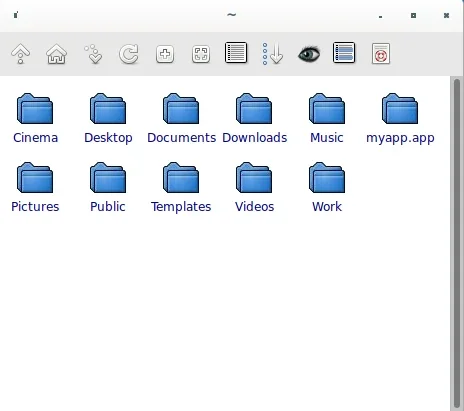
(Seth Kenlon, CC BY-SA 4.0)
与 KDE Plasma 桌面一样,在 Rox 中单击一下的默认操作是打开项目,无论是文件夹还是文件。遗憾的是,无论是打包的还是直接从源代码编译的 Rox 版本,似乎都没有与现代 Linux 桌面的 mimetype 定义完全集成。例如,我在 CentOS 上使用 Rox 时,即使单击一个基本的文本文件也会呈现错误,而 Debian 上打包的 Rox 版本可以打开纯文本文件,但不能打开 JPEG 或存档文件。您可以通过在右键单击上下文菜单中设置运行操作来修复此问题。
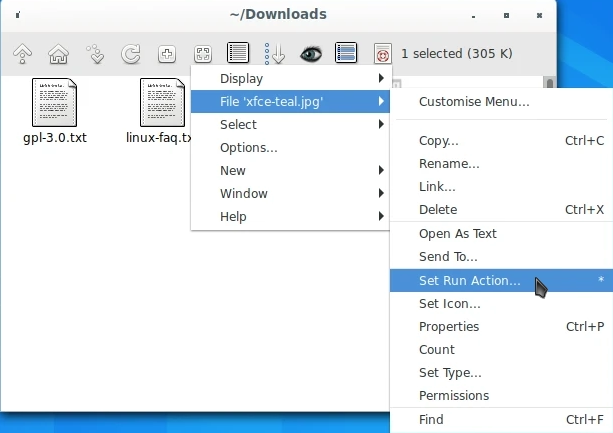
(Seth Kenlon, CC BY-SA 4.0)
设置运行操作可以有广泛的定义,因此您不必为 JPEG、PNG、WEBP 和所有其他图像类型设置单独的运行操作,而是为所有以 image 开头的 mimetype 设置相同的运行命令。
设置完成后,您就可以使用 Rox 管理文件了。
导航
您可以使用顶部工具栏中的箭头图标在文件系统中导航。向上箭头会将您带到当前位置的父目录(换句话说,就是当前文件夹所在的文件夹)。要进入文件夹,请单击它。
刷新视图
Rox 可能不会为每个操作都重绘屏幕,因此有时您可能需要提示它刷新。单击 Rox 工具栏中的圆形箭头以刷新当前位置的内容。
复制或移动文件
在 Rox 中复制或移动文件有两种方法。首先,您可以启动第二个 Rox 窗口,并将文件从一个窗口拖放到另一个窗口。当您这样做时,系统会提示您复制、移动或链接您拖放的项目。
或者,您可以右键单击一个项目,然后从上下文菜单中打开文件子菜单。在文件子菜单中,选择复制,然后输入要移动或复制项目的目标路径。在您确认文件已成功复制到目标位置后,您可以选择再次选择该项目,然后从文件菜单中选择删除。
选项
您可以通过从右键单击菜单中选择选项来自定义 Rox 的某些方面。这将弹出一个 Rox 配置屏幕,该屏幕坦率地说仅部分与 Rox 相关。Rox 选项假定您正在运行窗口管理器,例如Windowmaker,它提供传统的停靠栏(或 Rox 术语中的“图钉板”)。我无法在 Fluxbox(我首选的窗口管理器)或 Windowmaker 上使图钉板选项正常工作。在这两种情况下,窗口管理器都处理了图标化的窗口,我无法配置 Rox 来覆盖该控制。可能是我在某些配置中不够彻底,但考虑到 Linux 窗口管理器非常能够管理图标化的窗口,Rox 的图钉板机制并不是一项至关重要的功能(并且可能不如窗口管理器的选项灵活)。
然而,其他选项仍然可以按预期工作。例如,Rox 默认情况下会调整其窗口大小以适应文件夹的内容。当您从包含十二个项目的目录更改为仅包含三个项目的目录时,Rox 会缩小其占用的空间。我发现这很突兀,所以我选择了从不自动调整大小选项,强制 Rox 保持我设置的任何大小。
窗口命令
我最喜欢的功能是我在右键单击上下文菜单中的窗口子菜单底部隐藏的四个菜单项。它们是
-
输入路径:输入任意路径并更改目录到该路径。
-
Shell 命令:输入任意 shell 命令并执行它。
-
在此处打开终端:在当前位置打开一个终端。
-
切换到终端:在当前位置打开一个终端,并关闭 Rox。
我喜欢允许快速导航或快速命令的选项,因此很高兴这些选项触手可及。
怀旧
无论您是否曾经使用过 RISC OS 或类似的东西,Rox 都是“来自过去的冲击”。Rox 代表了一种数字文件管理甚至桌面配置的风格,这种风格已经不复存在了。在过去的十年中,我断断续续地在工作和家里运行 Fluxbox,我喜欢手动配置菜单和配置文件。然而,大多数 Linux 桌面已经从 Rox 依赖的约定中转移出来。使 Rox 完全正常工作并非不可能,但这需要大量工作,而且您要配置的大部分内容现代窗口管理器和桌面已经提供了。即便如此,Rox 仍然很有趣且值得体验。它很好地演示了传统的 Linux 桌面设置是多么灵活(如果您只使用窗口管理器,现在仍然可以),并且它的许多魅力在于它的简洁性。我无法想象今天的文件管理器没有专用的移动功能,但 Rox 敢于强迫您改为复制和删除。这是一种不同的文件管理器,它可能不是您每天都在使用的那一款,但如果您怀念或真的错过了 Linux(或 RISC OS)桌面的“旧时代”,那么您必须尝试一下。







4 条评论